Bài viết sẽ giới thiệu đến các bạn 2 phần mềm giúp điều khiển máy tính và dùng máy tính làm nơi lưu trữ phim ảnh cho iPad.
TeamViewer giúp bạn điều khiển máy tính từ xa bằng iPad, trong khi AirVideo giúp iPad dễ dàng kết nối với kho video trên PC để xem trực tiếp. Lưu ý với cả hai thủ thuật dưới đây, bắt buộc PC và iPad đều phải được kết nối internet mới có thể thực hiện được.
1. Điều khiển máy tính từ xa bằng iPad
Bước 1: Tải và cài đặt miễn phí TeamViewer phiên bản dành cho máy tính tại đây (dung lượng 3.95 MB, tương thích với mọi Windows). Sau khi cài đặt và khởi động, chương trình sẽ tự động cấp cho bạn một ID và Password ngẫu nhiên, bạn ghi nhớ hai thông tin này để phục vụ cho việc kết nối với iPad.
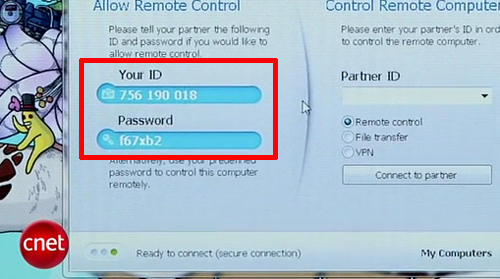
Bước 2: Tải và cài đặt miễn phí TeamViewer HD phiên bản dành riêng cho iPad tại đây. Sau khi cài đặt và khởi động chương trình, bạn điền ID và mật khẩu đã được cung cấp lúc nãy, nhấn Connect to partner.
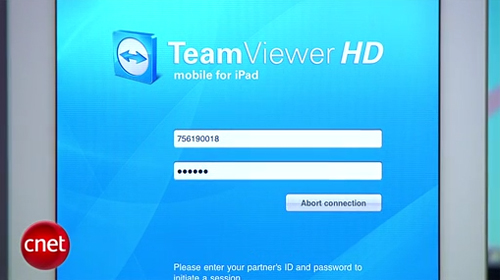
Kết nối thành công, bạn thực hiện các thao tác điều khiển cơ bản trên iPad như sau:
- Vuốt một ngón tay để di chuyển con trỏ chuột.
- Chạm một ngón tay để click chuột trái.
- Chạm hai ngón tay để click chuột phải.
- Chạm hai lần liên tiếp lên cửa sổ và vuốt để di chuyển và thay đổi kích thước cửa sổ ứng dụng.

2. Kết nối kho video trên PC bằng iPad
Bước 1: Tải và cài đặt miễn phí AirVideo phiên bản dành cho máy tính tại đây (gồm phiên bản dành cho Mac và Windows).
Bước 2: Khởi động ứng dụng vừa cài đặt, nhấn nút Add Disk Folder, duyệt đến thư mục chứa video muốn chia sẻ với iPad, nhấn OK.
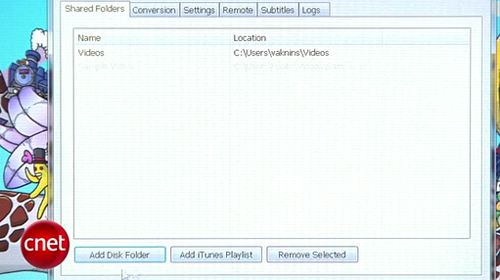
Tiếp đến, bạn mở thẻ Remote, đánh dấu trước tùy chọn Enable Access from Internet và Automatically map port, ghi nhớ mã số PIN dùng để kết nối với iPad tại mục This Server PIN.
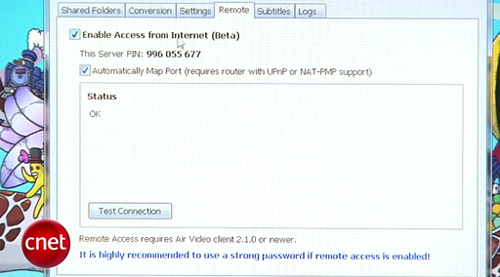
Nếu muốn thiết lập thêm mật khẩu kết nối, bạn mở thẻ Settings, đánh dấu trước tùy chọn Require Password, nhấn nút Set Password rồi gõ mật khẩu muốn thiết lập vào khung trống. Xong, bạn nhấn nút Start Server nằm phía trên giao diện chính của chương trình.
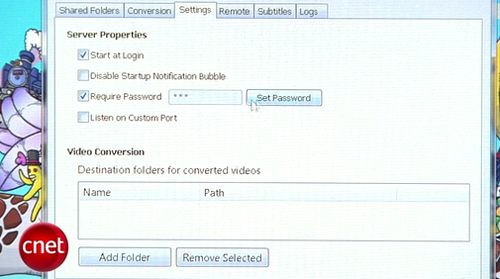
Bước 3: Tải và cài đặt AirVideo phiên bản dành cho iPad tại đây. Sau khi cài đặt và khởi động ứng dụng, bạn nhấn biểu tượng dấu + nằm phía góc trái giao diện chính, chọn Enter Server PIN, gõ mã PIN mà bạn nhận được trên máy tính vào khung Server PIN, nhấn Save.
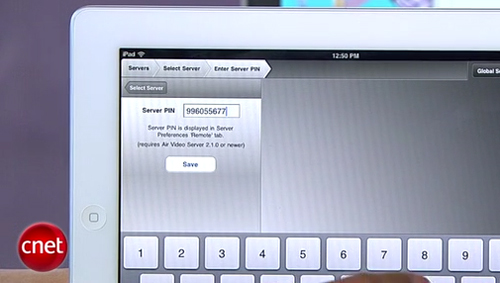
Bây giờ, bạn đã có thể nhìn thấy thư mục chứa video, muốn thưởng thức video nào trên iPad, bạn chỉ việc chọn video đó từ danh sách.
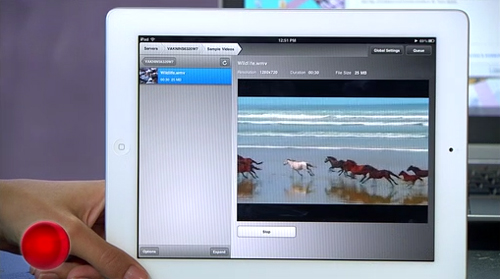
Bạn có thể sử dụng TeamViewer cùng với AirVideo để dễ dàng cài đặt và đồng bộ dữ liệu mà chỉ cần cầm iPad là đủ. Với TeamViewer các bạn sẽ tự mình thay đổi các thiết lập của AirVideo trên máy tính mà vẫn chỉ cần nằm trên giường là đủ.
Với cách làm này, bạn sẽ tiết kiệm được rất nhiều dung lượng cho iPad của mình đấy nhé! Bởi toàn bộ nội dung video đều được lưu trữ trên PC.
Tham khảo: CNET



